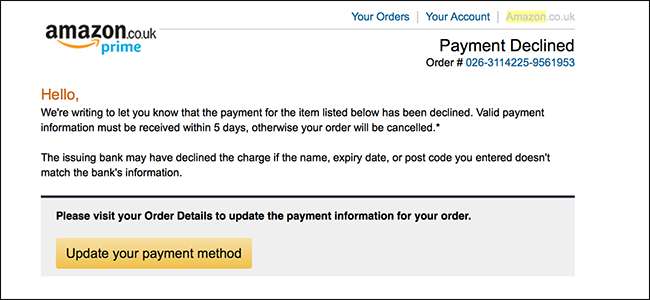
Jika Anda pernah mengalami pembayaran ditolak karena metode pembayaran kartu kredit default Anda di Amazon telah kedaluwarsa, Anda tahu betapa menjengkelkannya. Berikut cara mengubah kartu default Anda di Amazon, dan juga membersihkan daftar karena Amazon tidak melakukannya secara otomatis.
Anda dapat melakukan perubahan ini melalui situs web desktop mereka, dan juga di aplikasi seluler. Kami sudah mendapatkan petunjuk untuk situs webnya terlebih dahulu, tetapi jika Anda pengguna aplikasi, Anda dapat menggulir sedikit ke bawah untuk melihat cara mengubah kartu default Anda di aplikasi seluler.
Di Situs Web
Menuju ke Amazon dan buka Akun Anda> Akun Anda.
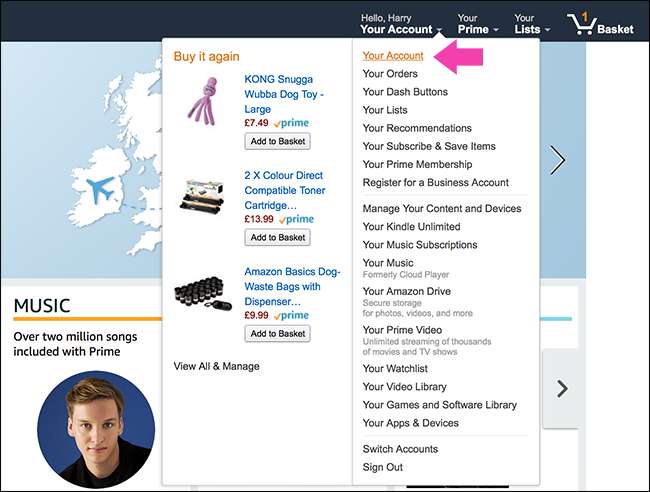
Selanjutnya, pilih pengaturan "Opsi Pembayaran".
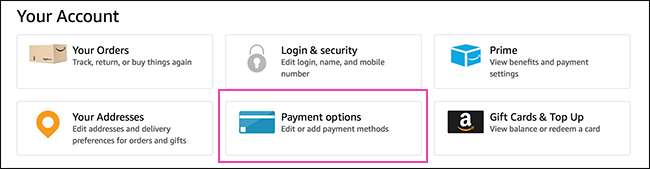
Anda akan melihat daftar semua metode pembayaran yang saat ini dilampirkan ke akun Anda. Saya punya banyak, dan sekitar setengahnya sudah kedaluwarsa.
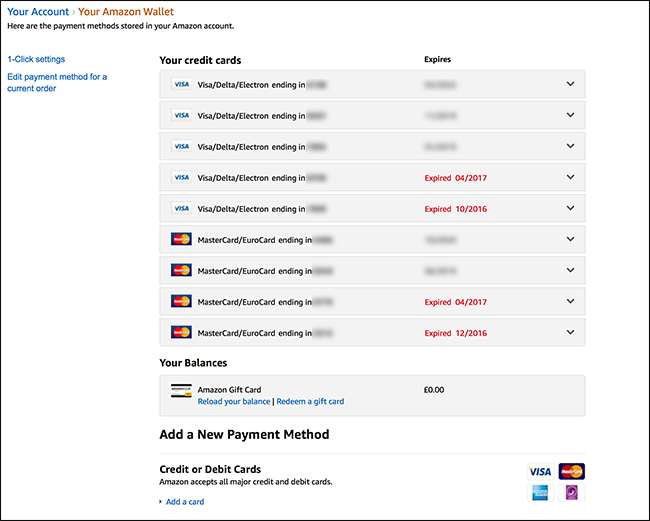
Untuk menghapus metode pembayaran yang kedaluwarsa (atau hanya yang tidak lagi Anda gunakan), klik panah kecil yang menghadap ke bawah untuk memperluas detail metode pembayaran, lalu klik tombol "Hapus".
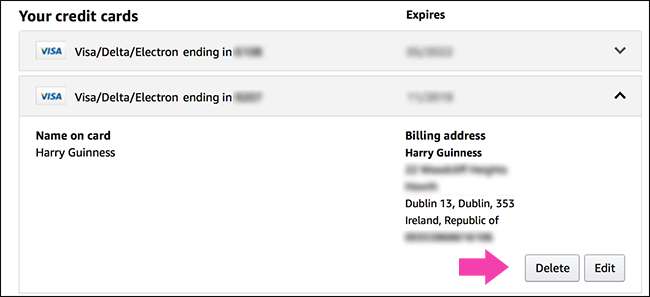
Klik tombol "Konfirmasi Hapus", dan metode itu akan hilang dari daftar.
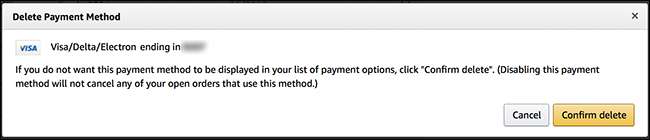
Periksa dan keluarkan semua kartu lama. Ini daftar saya (yang jauh lebih rapi).
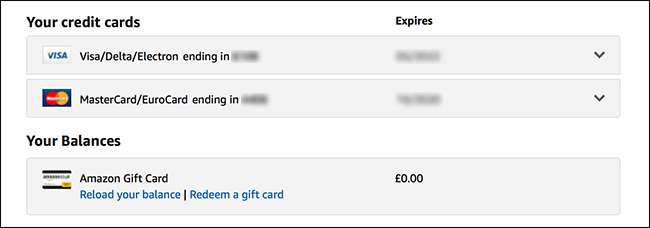
Sekarang daftar kartu di akun Anda terlihat jauh lebih baik, sekarang saatnya mengubah setelan default. Di sidebar kiri, klik link "Pengaturan 1-Klik".
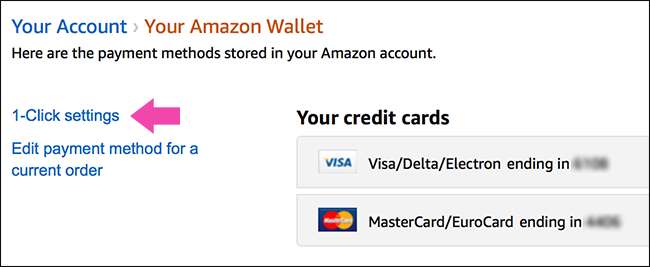
Di bagian atas daftar, Anda akan melihat pembayaran default dan opsi alamat. Perhatikan bahwa meskipun Anda melihat preferensi 1-Klik, metode pembayaran default yang sama juga digunakan untuk Alexa, Kindle, dan pembelian digital lainnya.
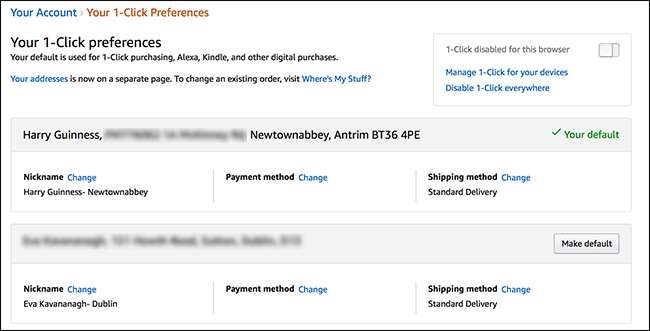
Anda dapat mengubah metode pembayaran default Anda dengan salah satu dari dua cara. Jika Anda melihat metode pembayaran lain yang tercantum lebih jauh di halaman, Anda dapat mengklik tombol "Jadikan Default" di sebelah kanan metode tersebut untuk menjadikannya sebagai default. Jika Anda melakukan ini, nama panggilan dan metode pengiriman apa pun yang telah Anda lampirkan ke metode itu juga menjadi default.
Cara lainnya, jika Anda hanya ingin mengubah metode pembayaran default dan membiarkan hal-hal lain itu sendiri, klik link "Ubah" di sebelah "Metode Pembayaran" di bagian yang berisi default Anda saat ini. Anda juga ingin melakukannya dengan cara ini jika Anda perlu menambahkan kartu baru yang belum dikaitkan dengan akun Anda.

Pilih kartu yang ingin Anda gunakan — atau klik "Tambahkan Kartu Baru" jika Anda perlu menambahkan yang baru — lalu klik tombol "Lanjutkan".
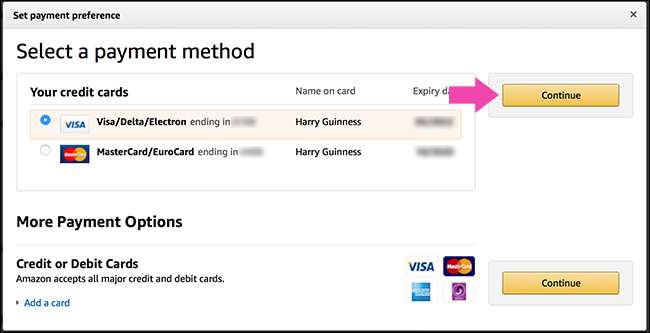
Sekarang, setiap kali Anda melakukan pemesanan, itulah kartu yang akan coba digunakan Amazon.
Dengan Aplikasi Seluler
Buka aplikasi seluler Amazon, ketuk ikon menu, lalu ketuk pengaturan "Akun".
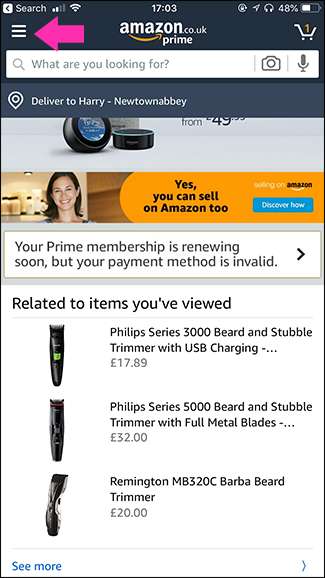

Pilih entri "Kelola Opsi Pembayaran", dan Anda akan melihat daftar semua kartu kredit yang saat ini dilampirkan ke akun Anda. Untuk menghapus metode pembayaran, ketuk tombol "Hapus" di bawah metode itu. Untuk menambahkan metode baru, ketuk opsi "Tambahkan Metode Pembayaran".
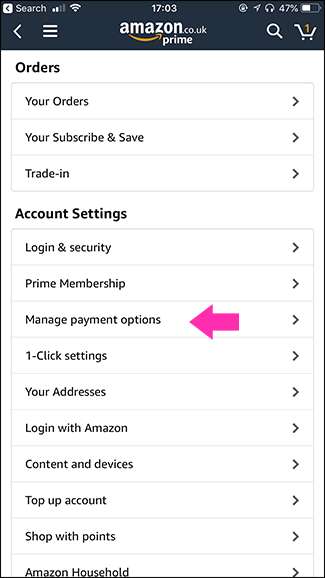
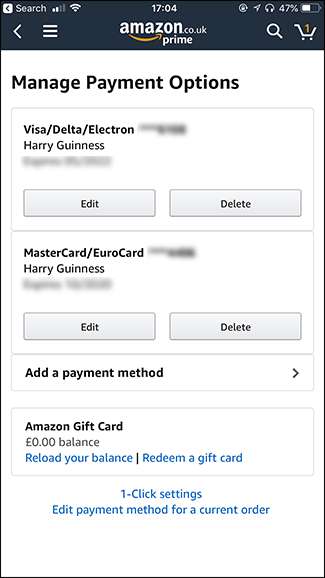
Untuk mengubah opsi pembayaran default, gulir ke bawah ke bagian bawah halaman Kelola Opsi Pembayaran, lalu ketuk tautan "Pengaturan 1-Klik".
Anda akan melihat daftar semua alamat yang telah Anda kaitkan dengan akun Anda, dan setiap alamat memiliki metode pembayaran default sendiri. Untuk mengubah alamat default Anda, ketuk tombol "Jadikan Default". Untuk mengubah metode pembayaran default, ketuk metode pembayaran (atau jika tidak ada, ketuk opsi “Pilih Metode Pembayaran”).
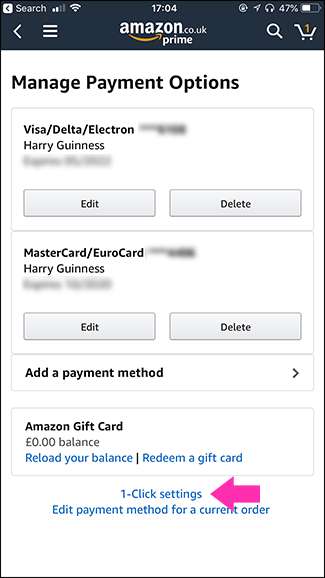
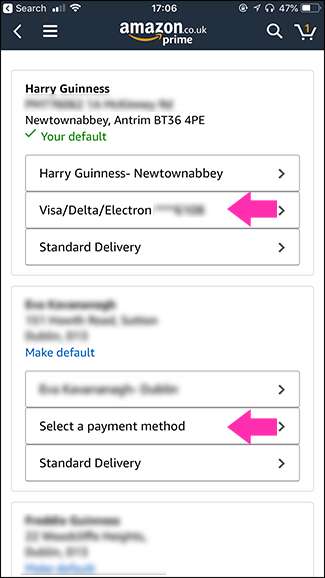
Pilih kartu kredit yang ingin Anda gunakan — atau tambahkan yang baru — lalu ketuk tombol "Lanjutkan".
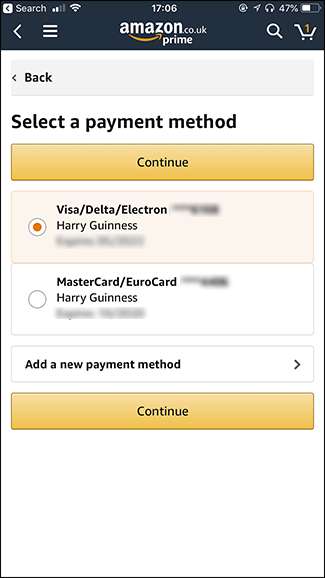
Mulai sekarang, itulah kartu yang akan coba digunakan Amazon secara default.







